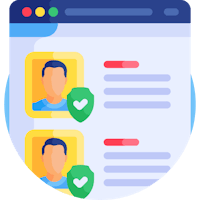Découvrons dans cet article comment utiliser notre base de données.
Allez dans la section Marketing > Database
La base de données est la liste de toutes les données client qui ont été dans vos locaux. C'est un outil très utile avec lequel vous pouvez :
Récupérer les données de vos clients
Exportez et importez vos données clients
Clients sur liste noire
Marquez vos clients comme absents
Indiquez les allergènes et le type de client
Consulter l'historique des réservations
Voyons tous les points en détail :
Récupérez les données des clients
En accédant à votre base de données clients, vous pouvez trouver toutes les données de vos clients. Utilisez les filtres de recherche où vous pouvez trouver le client par nom, email, numéro de téléphone ou par date

Dans la fiche client, vous pouvez également enregistrer l'adresse pour la livraison à domicile ou d'autres notes :
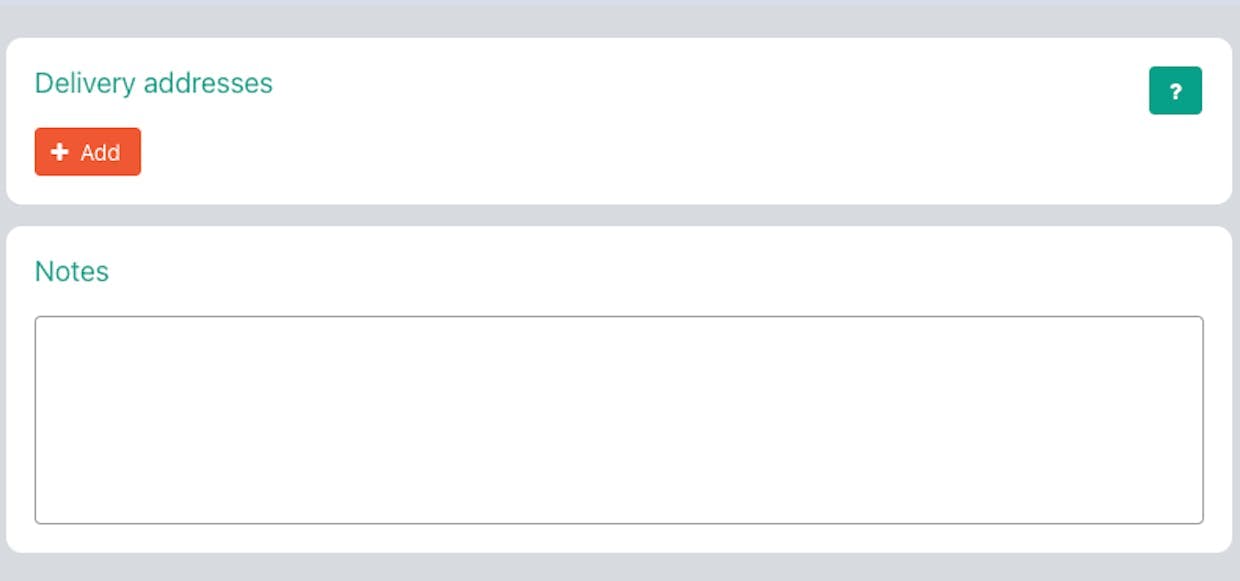
Exportez et importez vos données clients
Si vous commencez tout juste à utiliser OctoTable, il peut être pratique d'importer la base de données avec les contacts clients que vous avez déjà.
⚠Attention ! les données déjà présentes dans la base de données seront remplacés.
A tout moment, vous pouvez exporter les données pour ensuite envoyer les newsletters et les promotions.
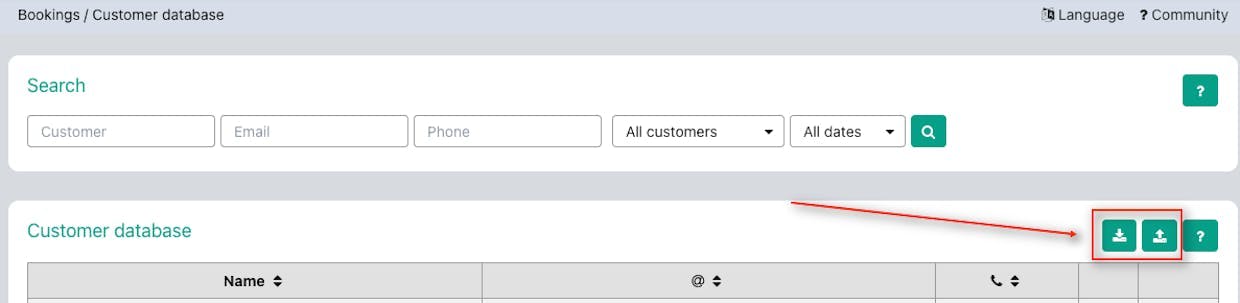
Inserer un client sur la liste noire
Accédez aux coordonnées du client que vous souhaitez bloquer en cliquant sur l'icône avec le crayon et mettez oui à la rubrique Client bloqué :
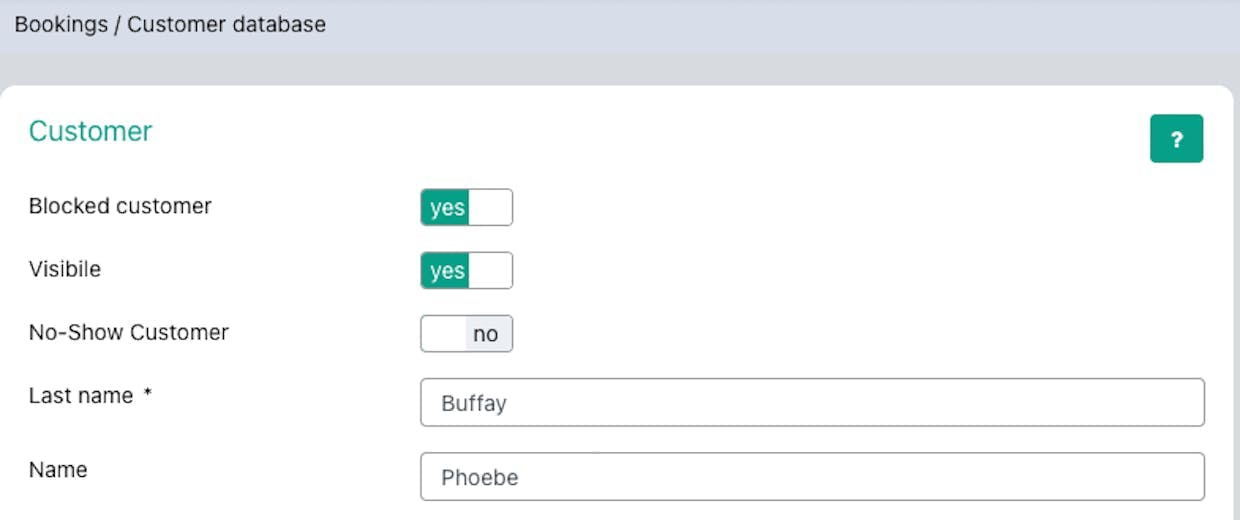
Le client qui a été bloqué le ne pourra plus effectuer de réservations sur votre page de réservation; ce message lui apparaîtra :
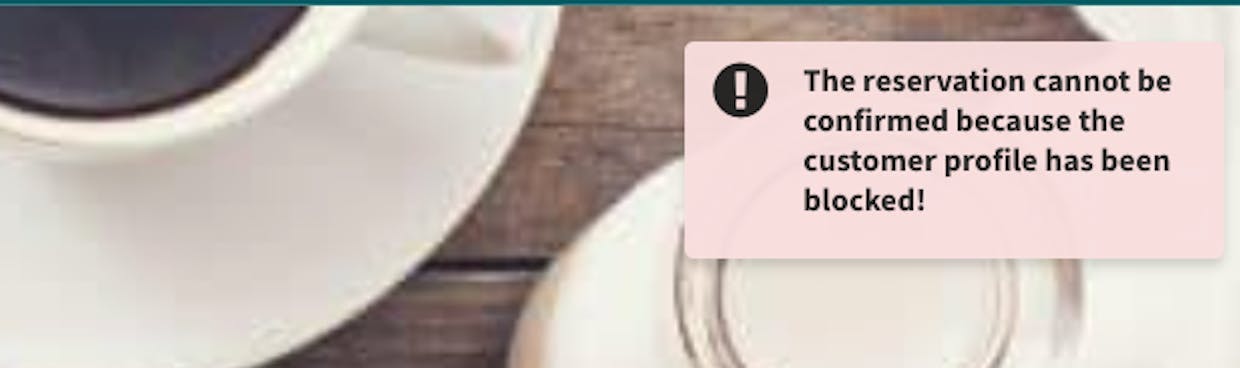
Signaler vos clients comme No Show
Cliquer sur Modifier dans la fiche du client que vous souhaitez signaler et mettre Client non visible > Oui.
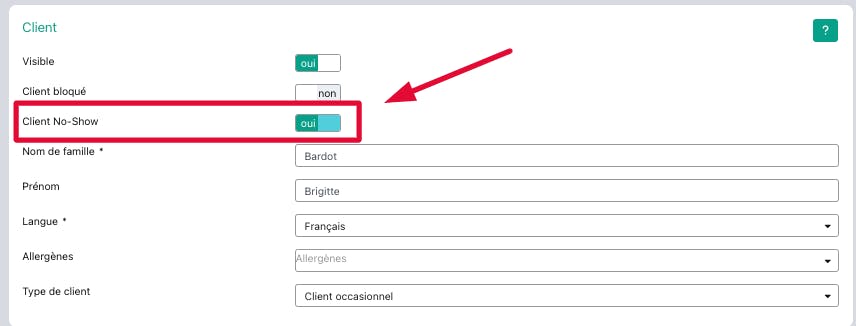
Le client marqué comme No Show qui effectue une nouvelle réservation, vous sera signalé dans le Tableau de Bord par une icône, de sorte que vous saurez qu'il faut le contacter pour s'assurer qu'il se présente.
Indiquez les allergènes et le type de client
Dans le profil du client (Marketing > Database) ou dans les détails de la réservation, vous pouvez indiquer les allergènes auxquels le client est allergique, vous pourrez les enregistrer et les voir apparaître dans le Tableau de Bord lorsque le client effectuera une nouvelle réservation.
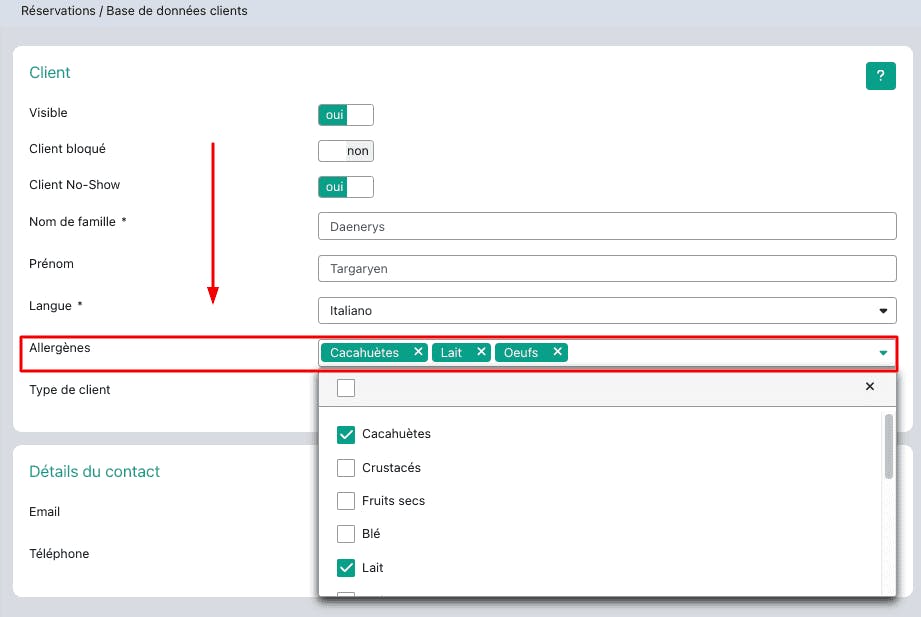
Sélectionnez le type de client, indiquez s'il est :
- Occasionnel, un client qui ne vient pas fréquemment dans votre établissement.
- Régulier, un client régulier qui vient souvent dans votre établissement.
- Affaires, un client qui vient pour un dîner d'affaires ou qui voyage pour des raisons de travail.
- Touriste.

Consulter l'historique des réservations
Dans l'historique des réservations, vous trouverez toutes les réservations effectuées par le client, le canal de réservation plus utilisé, le nombre total de réservations effectuées, le montant total payé par le client et le montant moyen par réservation.
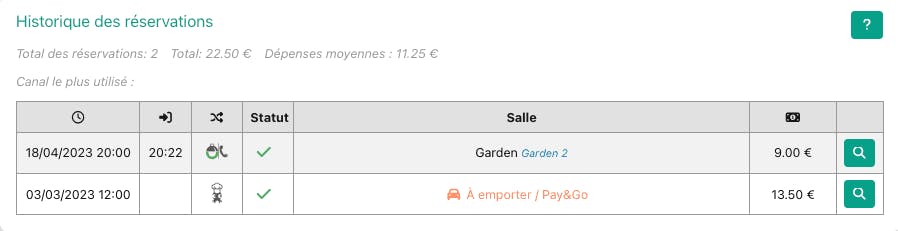
Dans le détail vous trouverez : le jour et l'heure de la réservation, l'heure d'arrivée du client, le canal de réservation, le statut de la réservation, la salle et la table associées à la réservation et le montant dépensé.
👉 Cliquez ici pour savoir comment demander le consentement pour l'envoi d'e-mails promotionnels